硬盘分区形式(格式)MBR、GPT(guid);UEFI可以引导MBR吗
- 格式:docx
- 大小:28.46 KB
- 文档页数:4

移动硬盘的分区表格式通常有MBR(Master Boot Record)和GPT(GUID Partition Table)两种。
从2012年开始,新的移动硬盘大多采用GPT分区表,这是因为GPT可以支持更大的分区数量和更大的硬盘容量,同时也支持启动分区,适用于UEFI启动。
MBR分区表是较早使用的格式,它最多支持4个主分区,或者3个主分区加上1个扩展分区,适用于较小的硬盘或者启动盘。
MBR分区表不支持超过2TB的大硬盘,因此在面对大容量移动硬盘时,GPT分区表成为了一种更合适的选择。
在选择分区表格式时,需要考虑到操作系统的兼容性。
例如,Windows XP及之前版本的操作系统不支持GPT分区表,而UEFI启动的操作系统则需要GPT分区表。
如果你的移动硬盘用于启动系统或者存储大于2TB的数据,使用GPT分区表会更为合适。
对于普通用户来说,通常不需要手动选择分区表格式,因为操作系统会自动识别并使用合适的分区表。
如果你需要对移动硬盘进行分区操作,大多数操作系统都提供了磁盘管理工具,可以简单地将硬盘分为多个分区,并根据需要选择格式化类型。
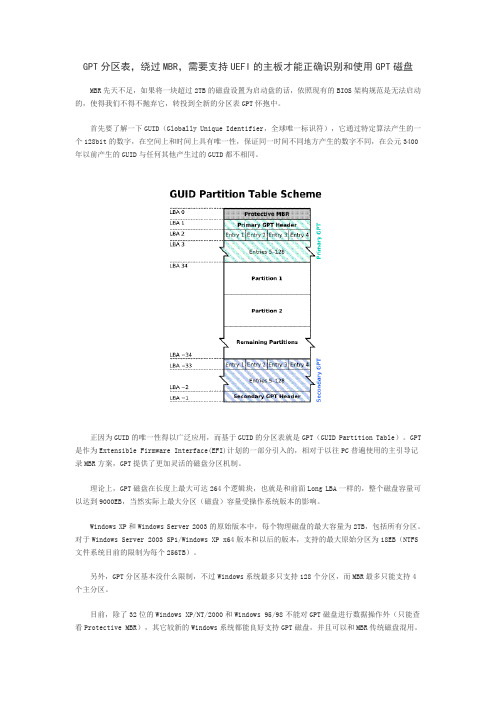
GPT分区表,绕过MBR,需要支持UEFI的主板才能正确识别和使用GPT磁盘MBR先天不足,如果将一块超过2TB的磁盘设置为启动盘的话,依照现有的BIOS架构规范是无法启动的,使得我们不得不抛弃它,转投到全新的分区表GPT怀抱中。
首先要了解一下GUID(Globally Unique Identifier,全球唯一标识符),它通过特定算法产生的一个128bit的数字,在空间上和时间上具有唯一性,保证同一时间不同地方产生的数字不同,在公元3400年以前产生的GUID与任何其他产生过的GUID都不相同。
正因为GUID的唯一性得以广泛应用,而基于GUID的分区表就是GPT(GUID Partition Table)。
GPT 是作为Extensible Firmware Interface(EFI)计划的一部分引入的,相对于以往PC普遍使用的主引导记录MBR方案,GPT提供了更加灵活的磁盘分区机制。
理论上,GPT磁盘在长度上最大可达264个逻辑块,也就是和前面Long LBA一样的,整个磁盘容量可以达到9000EB,当然实际上最大分区(磁盘)容量受操作系统版本的影响。
Windows XP和Windows Server 2003的原始版本中,每个物理磁盘的最大容量为2TB,包括所有分区。
对于Windows Server 2003 SP1/Windows XP x64版本和以后的版本,支持的最大原始分区为18EB(NTFS 文件系统目前的限制为每个256TB)。
另外,GPT分区基本没什么限制,不过Windows系统最多只支持128个分区,而MBR最多只能支持4个主分区。
目前,除了32位的Windows XP/NT/2000和Windows 95/98不能对GPT磁盘进行数据操作外(只能查看Protective MBR),其它较新的Windows系统都能良好支持GPT磁盘,并且可以和MBR传统磁盘混用。
但是,需要使用GPT磁盘作启动盘的话,传统的主板BIOS(基于MBR)是不支持GPT磁盘的,需要支持UEFI的主板才能正确识别和使用GPT磁盘。

EFI、UEFI主板BIOS 和 MBR、GPT硬盘分区技术详解一、EFI (可扩展固件接口,英文名Extensible Firmware Interface 或EFI)由英特尔,一个主导个人电脑技术研发的公司推出的一种在未来的类PC的电脑系统中替代BIOS的升级方案。
BIOS技术的兴起源于IBM PC/AT机器的流行以及第一台由康柏公司研制生产的“克隆”PC。
在PC启动的过程中,BIOS担负着初始化硬件,检测硬件功能,以及引导操作系统的责任,在早期,BIOS还提供一套运行时的服务程序给操作系统及应用程序使用。
BIOS程序存放于一个掉电后内容不会丢失的只读存储器中,系统加电时处理器的第一条指令的地址会被定位到BIOS的存储器中,便于使初始化程序得到执行。
EFI的产生众所周知,英特尔在近二十年来引领以x86系列处理器为基础的PC技术潮流,它的产品如CPU,芯片组等在PC生产线中占据绝对领导的位置。
因此,不少人认为这一举动显示了英特尔公司欲染指固件产品市场的野心。
事实上,EFI技术源于英特尔安腾处理器(Itanium)平台的推出。
安腾处理器是英特尔瞄准服务器高端市场投入近十年研发力量设计产生的与x86系列完全不同的64位新架构。
在x86系列处理器进入32位的时代,由于兼容性的原因,新的处理器 (i80386)保留了16位的运行方式(实模式),此后多次处理器的升级换代都保留了这种运行方式。
甚至在含64位扩展技术的至强系列处理器中,处理器加电启动时仍然会切换到16位的实模式下运行。
英特尔将这种情况归咎于BIOS技术的发展缓慢。
自从PC兼容机厂商通过净室的方式复制出第一套BIOS源程序,BIOS就以16位汇编代码,寄存器参数调用方式,静态链接,以及1MB以下内存固定编址的形式存在了十几年。
虽然由于各大BIOS厂商近年来的努力,有许多新元素添加到产品中,如PnP BIOS,ACPI,传统USB 设备支持等等,但BIOS的根本性质没有得到任何改变。

装win10⽤mbr还是guid磁盘分区类型格式?(全⾯分析)最近有⽹友问我,装win10系统⽤mbr还是guid磁盘分区类型?我们知道现在的引导模式有uefi和legacy两种引导模式,如果采⽤的是uefi引导模式,分区类型对应的就是gpt分区(guid),如果引导模式采⽤的是legacy,对应的分区类型为mbr,装win10⽤mbr还是guid取决于你⽤什么引导模式,下⾯⼩编就教⼤家详细步骤。
相关推荐:1、8G左右的U盘,U盘启动盘制作⼯具(PE特点:1,绝⽆捆绑任何软件的启动盘。
2,⽀持PE⾃动修复UEFI+GPT引导。
)2、win10系统下载:win10新机型镜像下载(1909专业版)gpt分区怎么修复引导?uefi+gpt分区修复esp引导教程uefi+gpt怎么装win10系统|uefi安装win10系统步骤uefi安装Win10系统ESP分区和MSR分区分多⼤空间⽐较合uefi安装win10时需要什么硬盘分区格式类型?安装win10⽤uefi还是legacy引导模式?(最全分析)win10系统分区注意事项:1、如果是uefi引导模式装win10要采⽤gpt分区,如果是legacy引导模式装win10要采⽤mbr分区。
2、现在2018年以后出来的机型默认都采⽤的uefi引导模式,所以我们默认要将硬盘分区改成guid(gpt)分区。
需要注意的是像戴尔⼀些机器只能采⽤uefi引导模式安装系统,所以这⾥要注意⼀下。
⼆、装win10系统分区步骤(guid分区教程)戴尔机器为例1、开机⼀直按F2进⼊BIOS,按F2进⼊BIOS界⾯,切换到BOOT Sequence项,如果boot listOpion引导模式选择为uefi,我们对应的分区类型对应的是guid分区,如下图所⽰;2、插⼊制作好U盘启动盘,重启时不停的按下f12,打开快速引导菜单,选择识别的U盘启动回车从U盘启动,如下图所⽰;3、选择U盘启动盘进⼊PE后,在桌⾯上运⾏DiskGenius分区⼯具,点击菜单栏的【硬盘】,选择【转换分区表类型为guid格式】,然后保存更改,如下图所⽰;2、然后选择要分区的硬盘,点击上⾯【快速分区】,如下图所⽰;3、在弹出的【快速分区】界⾯,我们这⾥选择好分区的类型GUID和分区的个数以及⼤⼩,这⾥⼀般推荐C盘⼤⼩⼤于60G⽐较好,然后注意如果是固态硬盘要进⾏4K对齐,如下图所⽰;4、分区完成后可以看到ESP和MSR分区代表GPT分区完成,该分区类型对应的是uefi模式,如下图所⽰;以上就是装win10⽤mbr还是guid的详细分析,注意我们在安装win10时,如果采⽤的是uefi引导模式对应分区类型是gpt,如果采⽤的是legacy传统引导对应的分区类型为mbr。
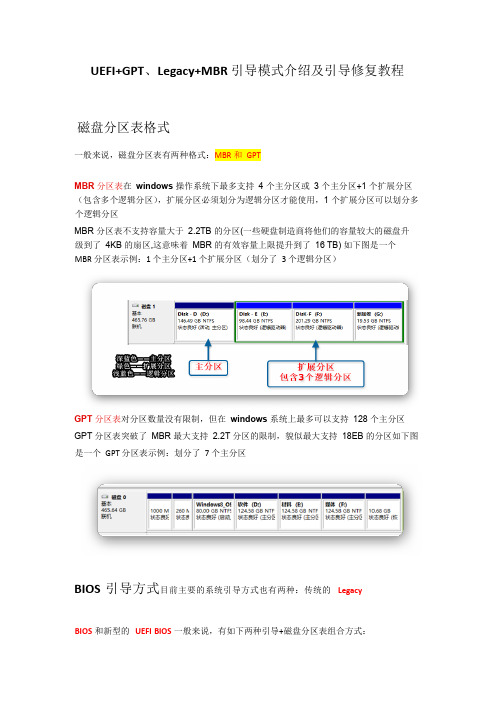
UEFI+GPT、Legacy+MBR引导模式介绍及引导修复教程磁盘分区表格式一般来说,磁盘分区表有两种格式:MBR 和GPTMBR 分区表在windows 操作系统下最多支持4 个主分区或3 个主分区+1 个扩展分区(包含多个逻辑分区),扩展分区必须划分为逻辑分区才能使用,1 个扩展分区可以划分多个逻辑分区MBR 分区表不支持容量大于2.2TB 的分区(一些硬盘制造商将他们的容量较大的磁盘升级到了4KB 的扇区,这意味着MBR 的有效容量上限提升到了16 TB) 如下图是一个MBR 分区表示例:1 个主分区+1 个扩展分区(划分了3 个逻辑分区)GPT 分区表对分区数量没有限制,但在windows 系统上最多可以支持128 个主分区GPT 分区表突破了MBR 最大支持2.2T 分区的限制,貌似最大支持18EB 的分区如下图是一个GPT 分区表示例:划分了7 个主分区BIOS 引导方式目前主要的系统引导方式也有两种:传统的LegacyBIOS 和新型的UEFI BIOS一般来说,有如下两种引导+磁盘分区表组合方式:Legacy BIOS+MBR 和UEFI BIOS+GPT Legacy BIOS 无法识别GPT 分区表格式,所以也就没有Legacy BIOS+GPT 组合方式;UEFI BIOS 可同时识别MBR 分区和GPT 分区,所以UEFI 下,MBR 和GPT 磁盘都可用于启动操作系统。
不过由于微软限制,UEFI 下使用Windows 安装程序安装操作系统是只能将系统安装在GPT 磁盘中。
再来说说传统Legacy BIOS 和新型UEFI BIOS 引导方式的工作原理吧:Legacy BIOSLegacy BIOS → MBR →“活动的主分区”→ \bootmgr→ \Boot\BCD →\Windows\system32\winload.exe传统Legacy BIOS 引导windows 操作系统时,是通过一个活动的主分区下的bootmgr(启动管理器)文件导入根目录下boot 文件夹里的BCD(启动设置数据)文件,然后BCD 文件根据自身的配置内容加载系统启动文件winload.exe (位置:根目录\Windows\system32\winload.exe)来启动系统。

UEFIGPT与BIOSMBR详细引导过程及多系统引导原理系统启动的两种引导方式计算机系统引导方式主要有两种:一种是传统的BIOS模式,另一种是新型UEFI(全称统一的可扩展固件接口)模式。
UEFI启动也可以看作是Bios的升级版。
不同模式对应不同的磁盘分区类型,BIOS只可以识别MBR分区;而UEFI可同时识别MBR分区和GPT分区,所以在UEFI下可以启动不同磁盘类型中的操作系统。
BIOS芯片•BIOS+MBR引导过程BIOS引导过程:开机自检>BIOS>MBR(主引导记录)–>DPT(磁盘分区表)>PBR(分区引导记录)> Bootmgr(引导管理器)/NTLDR>BCD(从vista开始的引导配置数据)/boot.ini(XP 引导配置文件)>Winload.exe>内核加载 >windows vista+/windows xp1.开机自检,BIOS先要对CPU初始化,然后跳转到BIOS启动处进行POST自检,(此过程如有严重错误,则电脑会用不同的报警声音提醒),接下来采用读中断的方式加载各种硬件,完成硬件的初始化。
2.读入MBR(主引导记录),MBR主要功能是在分区表(DPT)中寻找可引导的活动分区(也叫激活主分区),并找到该分区的引导扇区(分区的第一个扇区)中的分区引导记录(PBR),载入PBR中的启动管理器(bootmgr.exe或NTLDR)。
注意:MBR磁盘分区格式下,一个磁盘只允许有一个分区是活动的,因此启动文件(bootmgr、BCD)必须存放在活动的主分区内,这样才能找到系统载入程序。
3.启动管理器读取该分区boot文件夹里的启动配置文本BCD(或根目录下boot.ini),然后根据启动设置文件定位并加载二级引导载入程序winload.exe来加载OS内核。
如果有多个系统,启动配置文件就会有多个启动项,相应的bootmgr也会提供选择菜单,然后则根据用户选择来决定加载哪个系统的Winload(多系统引导选择)。
硬盘分区表MBR和GPT(GUID)的基本区别
简单地说,
硬盘主要有两种分区表类型,原则上,一个硬盘只存在一种分区表,
不能同时存在两种(事实上经过特殊的方法处理后,可以同时存在两种类型的分区表,
这个不在我们的讨论范围)
一、MBR,这个分区表比较老了,你的硬盘就是这种。
这个分区表的物征是:
1.最多支持4个主分区,或者3个主分区+1扩展分区(扩展分区下面可以有无数的逻辑盘)
2.支持2.2T以下的硬盘分区
3.启动条件是:要有引导扇区(MBR),并要有一个主分区,而且是必须激活的,当然有系统是必须的
4.一般的组合是:BIOS+MBR
5.支持32位系统和64位系统
二、GPT(GUID)分区表的硬盘
1.最多支持128个主分区,
没有扩展分区,也没有逻辑盘
2.支持2.2T以上的硬盘分区
3.启动条件是:要有一个EFI(ESP)分区,要有一个主分区,当然有系统是必须的
4.一般的组合是:UEFI+GPT
5.只支持win7 win8 win8.1的64位系统,不支持32位系统。
三、基本原则(以64位win7 win8 win8.1的系统U盘为例)
1.以传统的BIOS方式启动电脑,你的系统只能安装在MBR分区的硬盘中,要是你的硬盘是GPT分区,无法下一步
2.以UEFI方式启动电脑,你的系统只能安装在GPT分区中,要是你的硬盘是MBR分区,无法进行下一步。
3.DiskGenius专业版,可以无损相互转换(所谓的无损也是相对的,不是绝对)。
硬盘MBR和GPT分区详解目前磁盘分区有两种形式:GPT分区和MBR分区。
MBR相比而言比较常见,大多数磁盘都是采用这种分区形式。
MBR分区和GPT分区的区别在于:MBR最多只支持4个主分区,GPT能够支持128个主分区。
然而GPT分区形式在重装系统需要主板的EFI支持,所以导致出现上面的这种情况。
因此解决的办法就是将分区形式转换为MBR分区形式。
但是在转换之前必须要做好数据备份,将磁盘里重要的东西全部拷出来,因为只有整个磁盘全部为空时,才能够进行转换。
传统的分区方案(称为MBR分区方案)是将分区信息保存到磁盘的第一个扇区(MBR 扇区)中的64个字节中,每个分区项占用16个字节,这16个字节中存有活动状态标志、文件系统标识、起止柱面号、磁头号、扇区号、隐含扇区数目(4个字节)、分区总扇区数目(4个字节)等内容。
由于MBR扇区只有64个字节用于分区表,所以只能记录4个分区的信息。
这就是硬盘主分区数目不能超过4个的原因。
后来为了支持更多的分区,引入了扩展分区及逻辑分区的概念。
但每个分区项仍用16个字节存储。
GPT磁盘是指使用GUID分区表的磁盘,是源自EFI标准的一种较新的磁盘分区表结构的标准。
与普遍使用的主引导记录(MBR)分区方案相比,GPT提供了更加灵活的磁盘分区机制。
MBR的全称是Master Boot Record(主引导记录),MBR早在1983年IBM PC DOS 2.0中就已经提出。
之所以叫“主引导记录”,是因为它是存在于驱动器开始部分的一个特殊的启动扇区。
这个扇区包含了已安装的操作系统的启动加载器和驱动器的逻辑分区信息。
主引导扇区是硬盘的第一扇区。
它由三个部分组成,主引导记录MBR、硬盘分区表DPT和硬盘有效标志。
在总共512字节的主引导扇区里MBR占446个字节,偏移地址0000H--0088H),它负责从活动分区中装载,并运行系统引导程序;第二部分是Partition table区(DPT分区表),占64个字节;第三部分是Magic number,占2个字节。
解释MBR分区,GPT分区,EFI分区,MSR分区是什么MBR分区表,对应的是传统模式和UEFI的Legacy模式,2.1T以下的硬盘用,可以引导32bit和64bit的系统们GPT分区表,对应的是UEFI模式,用于2.1T及其以上的硬盘,只能拿来引导Windows8/8.1 64bit(Windows764bit理论上可以,实际上不知道1、MBR 本身不是某一个分区,而是一块硬盘分配各个分区的一种模式。
也可以认为,一块MBR 磁盘上的所有分区都属于MBR 分区。
MBR 磁盘可以被大多数新的老的操作系统识别,是传统上常用的一种模式,但一块硬盘上的主分区不能超过4个,最大容量不能超过2.1TB。
2、GPT 本身不是某一个分区,而是一块硬盘分配各个分区的一种模式。
也可以认为,一块GPT 磁盘上的所有分区都属于GPT 分区。
GPT 磁盘存储数据更稳定,是一种先进的模式,主分区数量没有限制,容量也没有限制(最大可达18000TB)。
但只有Win7(8) 能够读写GPT 磁盘。
而且只有在支持UEFI BIOS 的主板上,才能在GPT 磁盘上安装64位操作系统。
3、任何一块GPT 磁盘上都有一个MSR 分区,大小随硬盘总容量而定,一般不超过128MB。
这个分区不能被用户直接使用,它的用途是防止将一块GPT 磁盘接到老系统(如XP)中,被当作未格式化的空硬盘而继续操作(例如重新格式化),导致数据丢失。
GPT 磁盘上有了这个分区,当把它接入XP 等老系统中,会提示无法识别的磁盘,也无法进一步操作。
4、GPT 磁盘只有做系统盘的时候才会有EFI 分区,这个分区是操作系统的引导分区,与在MBR 磁盘上安装Win7(8) 生成的那个100MB 隐藏分区用途相同。
GPT解释Globally Unique Identifier Partition Table Format一种由基于Itanium 计算机中的可扩展固件接口(EFI) 使用的磁盘分区架构。
MBR分区表不能装Win10引言MBR(Master Boot Record)分区表是一种旧的分区表格式,用于将硬盘分成多个逻辑部分。
然而,自从Windows 7之后,微软开始支持使用GPT(GUID Partition Table)分区表来替代MBR分区表。
而在安装Windows 10时,如果你的硬盘采用了MBR分区表,可能会出现无法安装的情况。
本文将介绍为什么MBR分区表不能装Win10以及如何解决这个问题。
MBR分区表的限制MBR分区表的最大限制是2TB的硬盘大小,以及最多4个主分区的限制。
这在现代硬件中已经显得有些不够用了。
而且,MBR分区表使用BIOS引导方式,不支持UEFI(Unified Extensible Firmware Interface),这也是一些新的硬件设备无法使用MBR分区表的原因。
因此,在安装Windows 10时,如果你的硬盘采用了MBR分区表,可能会遇到问题。
MBR分区表引导方式与Windows 10要求的不兼容Windows 10要求使用UEFI引导方式来引导系统,并且使用GPT分区表。
UEFI是一种新的固件接口,取代了传统的BIOS引导方式。
使用UEFI引导方式可以带来更好的安全性、更快的启动速度以及更大的硬盘支持。
而Windows 10的安装程序在启动时会检测硬件是否支持UEFI,并且要求使用GPT分区表。
解决方案:将MBR分区表转为GPT分区表如果你的电脑采用了MBR分区表并且想要安装Windows 10,你可以通过将MBR分区表转换为GPT分区表来解决问题。
转换分区表的过程会擦除硬盘上的所有数据,请确保已经备份重要数据。
以下是使用Windows 10安装程序来转换分区表的步骤:1.准备安装媒介:将Windows 10安装文件制作成启动U盘或者光盘,并确保可以从该媒介启动电脑。
2.启动安装程序:将制作好的安装媒介插入电脑,重启电脑并从该媒介启动。
在启动过程中按照提示选择语言、时区等设置。
硬盘分区形式(格式)MBR、GPT(guid);UEFI可以引导MBR吗
展开全文
两种磁盘分区表方案(分区样式):MBR分区和GPT分区
重装系统前,磁盘分区到底是 MBR 还是 GPT 形式,避免在装机过程中出现不必要的麻烦,甚至造成数据丢失。
电脑点击右键→管理选项→磁盘管理→磁盘0右出→属性→卷→就有磁盘分区形式
硬盘的分区格式:多数的老电脑是MBR,新款的电脑是GUID
MBR Master Boot Record主引导记录,IBM公司早年提出。
存在于磁盘驱动器开始部分的一特殊的启动扇区。
含已装的系统信息,并用一小段代码来启动系统。
安了Windows,其启动
信息就放在这一段代码中,如MBR的信息损坏或误删就不能正常启动Windows,这时就需找个引导修复软件工具来修复它就可以了。
Linux系统中MBR通常会是GRUB加载器。
MBR,当一台电脑启动时,它会先启动主板自带的BIOS系统,bios加载MBR,MBR 再启动Windows,这就是mbr的启动过程
MBR分区一直在用,它是将分区信息保存到磁盘的第一个扇区(MBR扇区)中的64个字节中,每个分区占用16个字节,这16个字节中存有活动状态标志、文件系统标识、起止柱面号、磁头号、扇区号、隐含扇区数目(4个字节)、分区总扇区数目(4个字节)等内容。
由于MBR扇区只有64字节用于分区表,所以只能记录4个分区的信息。
这就是硬盘主分区数目不能超过4个的原因。
后来为了支持更多的分区,引入了扩展分区及逻辑分区的概念,但每个分区项仍用16字节存储。
缺点:分区主分区数目不能超过4个,很多时候,4个主分区并不能满足需要。
第二R分区方案无法支持超过2TB容量的磁盘。
因为这一方案用4个字节存储分区的总扇区数,最大能表示2的32次方的扇区个数,按每扇区512字节计算,每个分区最大不能超过2TB。
磁盘容量超过2TB分区的起止位置也就无法表示了,BIOS将无法识别分区。
GPT GUID Partition Table即“全局唯一标识磁盘分区表”。
是另一种更加先进新颖的磁盘组织方式,一种使用UEFI启动的磁盘组织方式。
最开始是为了更好的兼容性,后来因为其更大的支持内存(mbr分区最多支持2T的磁盘),更多的兼容而被广泛使用,特别是苹果的MAC系统全部使用gpt分区。
gtp不在有分区的概念,所有CDEF盘都在一段信息中存储。
简单理解为:更先进但是使用不够广泛的技术。
GPT分区全称:Globally Unique Identifier Partition Table Format,是基于Itanium 计算机中的可扩展固件接口(EFI) 使用的磁盘分区架构,是一种较新的磁盘分区表结构标准,与MBR分区方案相比,GPT提供了更加灵活的磁盘分区机制。
它具有如下优点:
1、支持2TB以上的大硬盘。
2、每个磁盘的分区个数几乎没有限制。
为什么说“几乎”呢?是因为Windows系统最多只允许划分128个分区。
3、分区大小几乎没限制。
因它用64位的整数表示扇区号。
已经是个“天文数
字”了,若干年内你都无法见到这样大小的硬盘,更不用说分区了。
4、分区表自带备份。
在磁盘的首尾部分分别保存了一份相同的分区表,其中
一份被破坏后,可以通过另一份恢复。
5、支持唯一的磁盘和分区ID,每个分区可以有一个名称(不同于卷标)。
GPT分区优点多,分区时是不是可全部采用这种方案呢?不是的。
并不是所有的系统都支持这种分区方案。
看下表:
系统种类能否读写GPT磁盘能否从GPT磁盘启动
Windows 2000/NT/9x, 32位Windows XP 不能。
只能看到一个Protective MBR分区
不支持
64位 Windows XP能不支持
Windows Server 2003 SP1及以上版本能
只有基于Itanium的系统才能从
GPT磁盘启动
Windows Vista能只有基于Itanium的系统才能从GPT磁盘启动
Windows 7能只有基于EFI 的系统支持从GPT 磁盘启动
Windows Server 2008能只有基于EFI 的系统支持从GPT 磁盘启动
Linux、Unix能只有基于EFI 的系统支持从GPT 磁盘启动
可见,能否读写GPT分区取决于操作系统类型,能否从GPT磁盘启动取决于主板类型。
ti ps :因兼容问题,gpt其实在引导的最开始部分也有一段mbr引导(保护引导),为防止设备不支持uefi 区别内存支持:mbr最多支持2T,gpt理论上是无限制的
分区:mbr最多支持四个主分区,gpt没有限制。
如果你想跑多系统,mbr最多4个而gpt没有限制。
系统:win7只能用mbr分区(也可以但是很麻烦,不建议,下篇文章教你GPT分区安装win7),从Win8开始微软建议你使用gpt。
其它:gpt是由uefi启动的,而uefi是后来才提出的概念,兼容性和稳定性不如bios+mbr。
选
择
:
如果你的硬盘超过2T,那么你必须选择GPT+UEFI,2t以下就无所谓了;
不懂电脑,建议用MBR,大多数电脑默认都是MBR bios启动,如选gpt那你必须在bios 下设置启动项,对新手复杂,有一定难度;精通建议用GPT
从系统多方面来说,win7建议mbr简单易操作,8和10的花点力气学下gpt,毕竟是一种趋势。
苹果用户,gpt没得选
每1024Byte为1KB,每1024KB为1MB,每1024MB为1GB,每1024GB为1TB
1KB 1MB 1GB 1TB
1、硬盘必须是GPT格式,必须是win7 64位系统**,UEFI不支持32位系统。
备注:严谨地说,UEFI也可以引导MBR磁盘上的x64系统,但要做特殊设置。
这里所说的是一般情况。
2、传统的MBR分区只支持到2.2T硬盘,大于2.2T的硬盘需要用到GPT,不然就浪费了;支持UEFI启动的微软操作系统:windows Vista Sp1以后的所有64位系统。
3、安装要求:安装介质必须以UEFI方式启动电脑。
很多人死在这步如果像以前那样启动安装程序,就会出现无法安装到GPT分区的错误提示,从而造成安装失败。
4、安装介质:光盘、U盘、移动硬盘。
①光盘:只需要注意一点,以UEFI方式启动电脑。
②U盘、移动硬盘:存放安装文件的分区必须是FAT或者FAT32分区,不能是NTFS分区。
因为UEFI不认识NTFS分区。
③Windows8原生支持UEFI,没问题。
Windows7不一样,如果是U盘或移动硬盘安装,需要添加UEFI支持文件,否则不能以UEFI 方式启动。
5、技术难点:如何“以UEFI方式启动电脑”?
①BIOS中打开UEFI模式。
②安装介质支持UEFI启动。
③Windows7及其以前的系统,用U盘或移动硬盘安装时,添加UEFI支持文件的方法:
从Windows8的安装文件中提取Bootmgfw.efi文件,重命名为BOOTX64.EFI,拷贝到win7安装文件的\EFI\Boot\下,没有BOOT文件夹新建一个。
Bootmgfw.efi也可以从已经安装好的Win8系统获得。
④符合前两个条件时,启动菜单会出现以“UEFI”标识的U盘或移动硬盘启动项,选这一项,才会“以UEFI方式启动电脑”!电脑不同,此项稍有差异。
红框中的两个启动项,其实是同一个U盘。
要选择下边那个有“UEFI”标识的项。
接下来就和原来安装系统基本一样了
...。